August 19
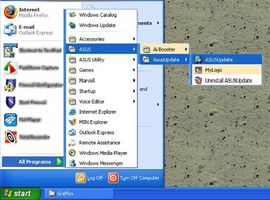
Dalla sua fondazione nel 1989, ASUS ha guadagnato una reputazione per la produzione di schede madri di alta qualità e altri componenti. Secondo alcune stime, ben 1/3 dei computer desktop venduti oggi sono basate su una scheda madre ASUS. Sono costruiti per eseguire. Ma anche ingranaggi ben fatto può usare qualche ritocco se e quando sorgono problemi di compatibilità. Un aggiornamento del BIOS potrebbe essere tutto un utente deve risolverli. Anche se non è senza rischi, il processo è abbastanza semplice.
1 Inserire disco floppy di avvio o unità USB.
2 Copiare il file del BIOS aggiornato su floppy disk o USB.
(Nota: i file file del BIOS e di avvio devono stare su un disco floppy Se il file del BIOS è troppo grande per entrare con i file di avvio, è possibile utilizzare il metodo EZ Flash descritto qui di seguito..)
3 Inserire il CD di supporto della scheda madre nell'unità ottica.
4 Copiare AFUDOS.EXE da CD su un disco o USB floppy drive.
5 Reboot.
6 Quando appare il prompt di DOS, digitare quanto segue: afudos / i [nome del file del BIOS] Ad esempio, "p4c800b.rom" potrebbe essere il nome del nuovo file del BIOS. "afudos
/ip4c800b.rom "è il comando che installarlo.
7 Aspetta. Il monitor visualizzerà i progressi del update con una serie di messaggi: ". La scrittura flash" "lettura del file", quindi "Cancellazione Flash", quindi Il messaggio "scrittura flash" sarà seguita con un contatore percentuale che ti dice quanto la scrittura si è proceduto. Il messaggio finale sarà
"Verifica flash." Non spegnere o riavviare in qualsiasi punto in questo processo o si rovina la scheda madre.
8 Dopo aver completato l'aggiornamento, l'utilità tornare al prompt di DOS. Rimuovere il disco floppy e riavviare.
9 Accedere al menu del BIOS e del carico "Setup Default".
10 Salvare e riavviare. Sei finito.
11 Copiare i nuovi file del BIOS su un disco floppy o un'unità USB.
12 Reboot. Quando il sistema è in POST, premere "Alt" + "F2" per entrare EZ-Flash. In alternativa, su schede madri in ritardo modello si può premere il tasto "Elimina" per accedere alla configurazione del BIOS, quindi accedere EZ-Flash dall'opzione "Strumenti" nella barra di navigazione. (Selezionare Strumenti> ASUS EZ Flash 2> YES)
13 Attendere che il sistema per controllare le informazioni del BIOS corrente.
14 Inserire il floppy o USB con il nuovo file del BIOS.
15 Selezionare la lettera di unità con il file di aggiornamento del BIOS, quindi selezionare il file.
16 Attendere che il sistema per controllare il file di aggiornamento.
17 Dopo il controllo del file è terminato, clicca su "Sì" per aggiornare il BIOS.
18 Aspetta. Far funzionare procedura di aggiornamento fino a quando non finisce. Non spegnere o riavviare o si rovina la scheda madre.
19 Quando l'aggiornamento è terminato, rimuovere l'unità floppy o USB e riavviare.
20 Accedere al menu del BIOS e del carico "Setup Default".
21 Reboot. Sei finito.
22 Se non è già installato, installare l'utilità ASUS Update. O si può scaricare o utilizzare la copia su CD di supporto della scheda madre.
23 Chiudere tutte le applicazioni Windows se presenti sono in esecuzione.
Avviare l'utilità ASUS Update dal desktop di Windows cliccando su "Start> Programmi> ASUS> AsusUpdate> AsusUpdate." Apparirà la finestra principale "ASUS Update".
25 Selezionare "Aggiornamento del BIOS" dal menu a discesa "Opzioni Internet". Fai clic su "Avanti".
26 Selezionare il sito FTP ASUS più vicino, oppure scegliere "Selezione automatica". Fai clic su "Avanti".
27 Dal sito FTP, selezionare la versione del BIOS che si desidera scaricare. Fai clic su "Avanti".
28 Avviare l'aggiornamento. Attendere che sia completato.
